Cara Memulai Ulang Surface Pro
Yang Perlu Diketahui
- Mengetuk Awal untuk membuka Mulai Menu, lalu ketuk Kekuasaan dan pilih Mengulang kembali.
- Jika Surface Pro Anda tampak tidak responsif, tekan Ctrl + Alt + Hapus serentak. Lalu ketuk Kekuasaan dan pilih Mengulang kembali.
- Anda juga dapat menggunakan tombol fisik pada Surface Pro Anda, meskipun metodenya berbeda menurut modelnya.
Artikel ini akan mengajari Anda cara memulai ulang Microsoft Surface Pro menggunakan metode umum yang tersedia untuk semua perangkat Windows dan metode khusus yang hanya berfungsi dengan Surface Pro.
Mulai ulang Microsoft Surface Pro Melalui Menu Mulai
Melalui menu Start adalah metode restart yang paling mudah, selama Surface Anda responsif.
Mengetuk Awal di sudut kiri bawah desktop Windows. NS Mulai Menu akan muncul dan menampilkan beberapa opsi baru tepat di atas ikon Windows.
-
Mengetuk Kekuasaan, yang merupakan opsi terendah, tepat di atas Awal. Menu baru akan muncul dengan beberapa pilihan.
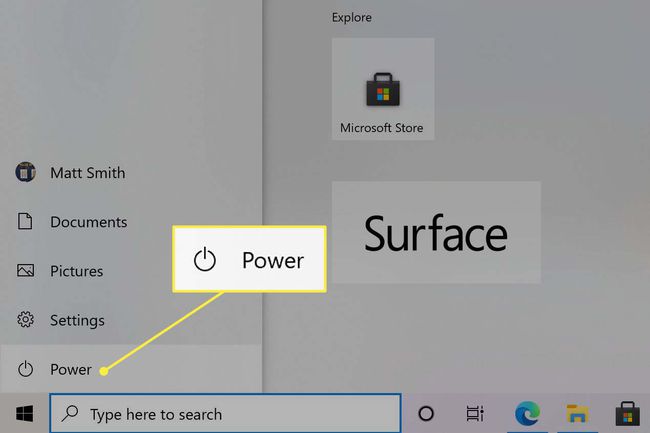
Mengetuk Mengulang kembali. Surface Pro Anda akan dimulai ulang setelah menutup semua aplikasi yang terbuka.
Mulai ulang Microsoft Surface Pro Dengan Pintasan Keyboard
Jika Anda memiliki keyboard yang terpasang, Anda dapat memulai ulang Surface Pro menggunakan pintasan keyboard.
tekan Ctrl + Alt + Hapus secara bersamaan di keyboard Anda.
-
Seluruh desktop akan digantikan oleh layar yang mencantumkan beberapa opsi. Ketuk Kekuasaan tombol di sudut kanan bawah.
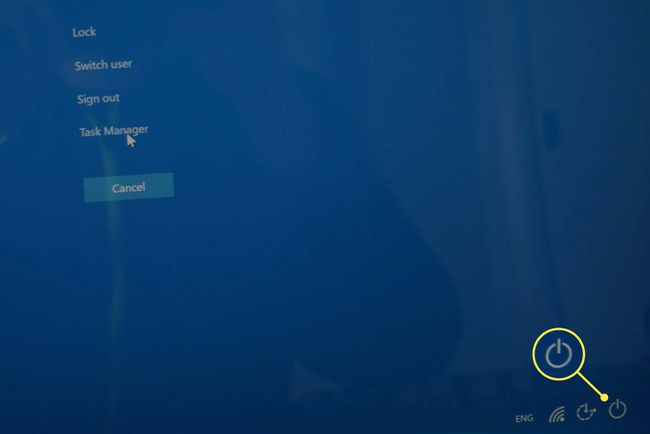
Mengetuk Mengulang kembali pada menu yang muncul.
Panduan Lifewire untuk Ctrl + Alt + Delete akan mengajari Anda opsi lain yang disediakan pintasan keyboard ini.
Memulai ulang Microsoft Surface Pro 5 atau Lebih Baru
Metode ini berfungsi dengan Surface Pro 5, Pro 6, Pro 7, Pro 7+, dan Pro X.
Tekan dan tahan tombol Kekuasaan tombol setidaknya selama 20 detik.
Lepaskan tombol saat Anda melihat layar pengaktifan Windows. Ini akan menampilkan logo Windows dengan lingkaran animasi titik-titik di bawahnya.
Memulai ulang Microsoft Surface Pro 4 atau Lebih Lama
Metode ini berfungsi dengan Surface Pro 4, Pro 3, Pro 2, dan Surface Pro asli.
Tekan dan tahan tombol Kekuasaan tombol sampai layar mati.
-
Lepaskan, lalu tekan dan tahan tombol Volume Naik dan Kekuasaan tombol secara bersamaan selama 15 detik.
Melanjutkan memegang Volume Naik dan Kekuasaan selama 15 detik meskipun layar berkedip, mati, atau berubah warna.
-
Melepaskan Volume Naik dan Kekuasaan, lalu tunggu setidaknya 10 detik.

tekan Kekuasaan untuk menghidupkan kembali Surface Pro Anda.
Lebih Banyak Pemecahan Masalah Surface Pro
Metode di sini akan membantu Anda memulai ulang Surface Pro tetapi, jika perangkat Anda tidak berfungsi dengan benar, perangkat mungkin tidak memulai setelah dimatikan. Berikut adalah beberapa bantuan di memperbaiki Surface Pro yang tidak mau hidup.
Jika Anda tidak memiliki Surface, berikut ini cara me-reboot komputer Windows dengan benar.
